win7如何設定d盤登陸密碼win7設定d盤登陸密碼方式詳細介紹
磁碟加密是個較為人少運用的作用,一般情形下大家都不容易給磁碟加密,但是有的使用者的電腦如果有絕密文件得話就要應用資料加密作用給硬碟設密碼。 win7如何設定d盤登陸密碼其實不會太難,客戶必須經過系統軟體內建的bitlocker來完成設定,下邊便是實際的win7設定d盤登陸密碼方式詳細介紹,客戶可以利用該方法處理此問題。
win7如何設定d盤登陸密碼
1.開啟win7桌面上電腦圖標,接著滑鼠右鍵選定必須加鎖的硬碟D並點一下“開啟Bitlocker”,如下圖所示:
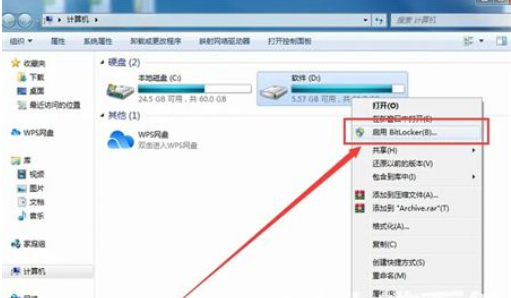
2.這時計算機會彈出來下列對話框,立即挑選“應用密碼解鎖控制器”,輸入支付密碼後點一下“下一步”就可以。
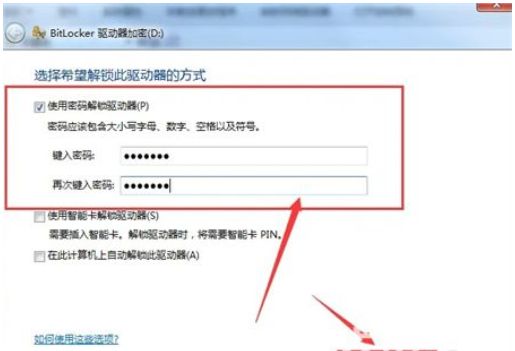
3.挑選“將修復密匙儲存到文件”,挑選“是”儲存好密匙,再點一下“開啟資料加密”,如下圖所示。
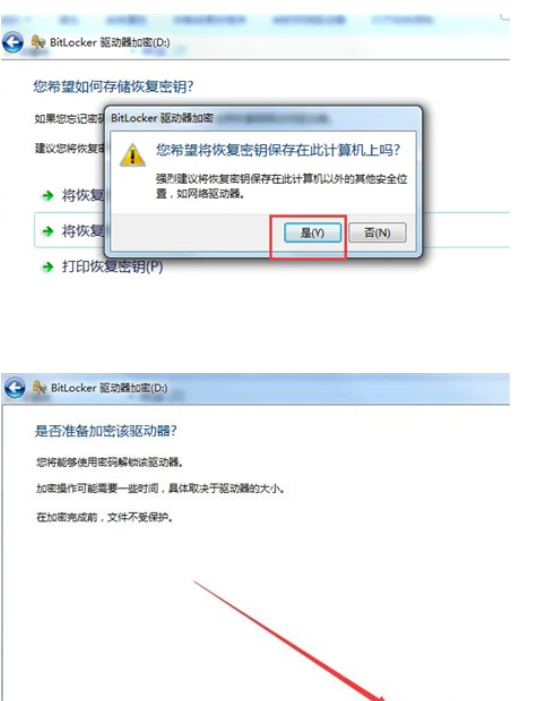
4.這時電腦逐漸對硬碟進行資料加密,大家只要等候資料加密進行就可以!資料加密進行後,系統磁碟D上面顯示有把鎖,如下圖所示。
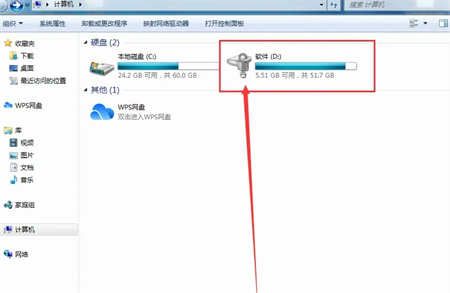
以上是win7如何設定d盤登陸密碼的資訊了,期待可以幫到我們喔。
以上是win7如何設定d盤登陸密碼win7設定d盤登陸密碼方式詳細介紹的詳細內容。更多資訊請關注PHP中文網其他相關文章!

熱AI工具

Undresser.AI Undress
人工智慧驅動的應用程序,用於創建逼真的裸體照片

AI Clothes Remover
用於從照片中去除衣服的線上人工智慧工具。

Undress AI Tool
免費脫衣圖片

Clothoff.io
AI脫衣器

Video Face Swap
使用我們完全免費的人工智慧換臉工具,輕鬆在任何影片中換臉!

熱門文章

熱工具

記事本++7.3.1
好用且免費的程式碼編輯器

SublimeText3漢化版
中文版,非常好用

禪工作室 13.0.1
強大的PHP整合開發環境

Dreamweaver CS6
視覺化網頁開發工具

SublimeText3 Mac版
神級程式碼編輯軟體(SublimeText3)
 谷歌瀏覽器怎麼安裝在D盤
Mar 08, 2024 pm 01:58 PM
谷歌瀏覽器怎麼安裝在D盤
Mar 08, 2024 pm 01:58 PM
谷歌瀏覽器怎麼安裝在D盤? Google瀏覽器預設的安裝路徑是C盤,不過C盤是電腦的系統盤,所有軟體安裝在這個盤裡會出現空間不夠用的情況,導致電腦出現卡頓,我們可以選擇將Google瀏覽器安裝在D盤裡,這樣就不會佔用運行盤的內存啦,不過很多用戶都不知道如何將谷歌瀏覽器安裝在D盤裡。接下來小編給大家整理了將Google瀏覽器安裝在D盤操作教程,希望能對大家有幫助。將Google瀏覽器安裝在D盤操作教學點擊Google瀏覽器的快捷方式,將滑鼠移到該快捷方式上,然後右鍵點擊,選擇「屬性」選項進入設定介面。 2、然後選擇文件所在的位置(如圖所
 可以將appdata資料夾移到D盤嗎?
Feb 18, 2024 pm 01:20 PM
可以將appdata資料夾移到D盤嗎?
Feb 18, 2024 pm 01:20 PM
appdata資料夾可以移到d盤嗎隨著電腦使用的日益普及,使用者的個人資料和應用程式也越來越多地儲存在電腦上。在Windows作業系統中,有一個特定的資料夾,名為appdata資料夾,它用於儲存使用者的應用程式資料。許多用戶想知道是否可以將這個資料夾移到D碟或其他磁碟上,以便進行資料管理和安全性的考慮。在本文中,我們將討論這個問題並提供一些解決方案。首先,讓我
 win11電腦資料夾設定密碼方法
Jan 12, 2024 pm 02:27 PM
win11電腦資料夾設定密碼方法
Jan 12, 2024 pm 02:27 PM
更新了最新的win11系統之後,大部分的小夥伴都不清楚自己的資料夾該怎麼去加密保護隱私,因此我們為大家帶來了方法,一起看看win11電腦資料夾怎麼設定密碼吧。 win11電腦資料夾怎麼設定密碼:1.首先去找到要加密的資料夾。 2、然後右鍵點選這個資料夾,選擇「屬性」。 3、在點選屬性下面的「高級」。 4.勾選選單中的「加密內容以便保護資料」並點選確定。 5.最後回到資料夾的屬性,在彈出的視窗中點選「確定」即可。
 怎麼設定電腦下載自動儲存到D碟
Nov 28, 2023 pm 04:39 PM
怎麼設定電腦下載自動儲存到D碟
Nov 28, 2023 pm 04:39 PM
透過開啟瀏覽器設定、存取下載設定、找到下載設定、變更下載儲存位置、選擇D碟作為儲存位置最後儲存變更等步驟可以設定電腦下載自動儲存到D碟。詳細介紹:1、開啟瀏覽器設置,例如Google Chrome、Mozilla Firefox或Microsoft Edge等;2、存取下載設置,然後,選擇"設定"或"選項"等類似的選項;3、找到下載設定等等。
 為什麼d磁碟無法格式化
Aug 30, 2023 pm 02:39 PM
為什麼d磁碟無法格式化
Aug 30, 2023 pm 02:39 PM
d碟無法格式化的原因有該碟正在被其他程式或行程使用、該磁碟上有損壞的檔案系統、硬碟故障和權限問題的。詳細介紹:1、D磁碟無法格式化可能是因為該磁碟正在被其他程式或進程使用,在Windows作業系統中,如果有程式正在存取D磁碟上的檔案或資料夾,系統將無法執行格式化操作;2、D碟無法格式化可能是因為該碟上有損壞的檔案系統,檔案系統是作業系統用來組織和管理儲存裝置上的檔案和資料夾的等等。
 如何在Windows 11中遷移C碟內容至D盤
Jan 30, 2024 am 08:48 AM
如何在Windows 11中遷移C碟內容至D盤
Jan 30, 2024 am 08:48 AM
win11怎麼把c盤的東西移到d盤? win11系統是微軟的新系統,不少的用戶都選擇安裝了win11系統,不過很多的用戶們在更新完後不知道要怎麼將c盤的東西移到d盤?下面就讓本站來為用戶們來仔細的介紹一下win11把c盤移到d盤教程吧。 win11怎麼把c盤的東西移到d盤?
 電腦遊戲下載到d盤還是c盤
Mar 16, 2023 pm 03:02 PM
電腦遊戲下載到d盤還是c盤
Mar 16, 2023 pm 03:02 PM
電腦遊戲下載到d盤。 C盤是系統盤,是專為安裝系統而設定的磁碟空間,裡面安裝的東西越少越好;C盤安裝的東西多,電腦就會很卡。 C碟系統運作會產生許多快取與磁碟碎片,這些都會影響系統的運作及速度;如果再安裝遊戲或軟體,會更加速快取與碎片產生的數量與速度。






